
Índice:
- Autor John Day [email protected].
- Public 2024-01-30 11:40.
- Última modificação 2025-01-23 15:03.

Folding @ Home é:
"Folding @ home é um projeto de computação distribuída - pessoas de todo o mundo baixam e executam softwares para se unirem para fazer um dos maiores supercomputadores do mundo. Cada computador leva o projeto mais perto de nossos objetivos. Folding @ home usa um novo computador computacional métodos acoplados à computação distribuída, para simular problemas milhões de vezes mais desafiadores do que os alcançados anteriormente. " Este projeto está permitindo que biólogos dobrem proteínas. Não sou especialista em biologia, mas em inglês ajudará a eliminar algumas doenças. EDIT: Nos comentários, algumas pessoas não entendem o que este programa faz. Ele usa seu computador para ajudá-los a dobrar proteínas, em vez de ter que comprar novos computadores para fazer a mesma coisa. Isso os ajuda porque eles podem comprar 3 computadores para ajudá-los em seu fim, mas as pessoas permitem que eles usem seu computador para fazer cálculos. Isso adiciona mais computadores ao projeto.
Etapa 1: Baixe o cliente
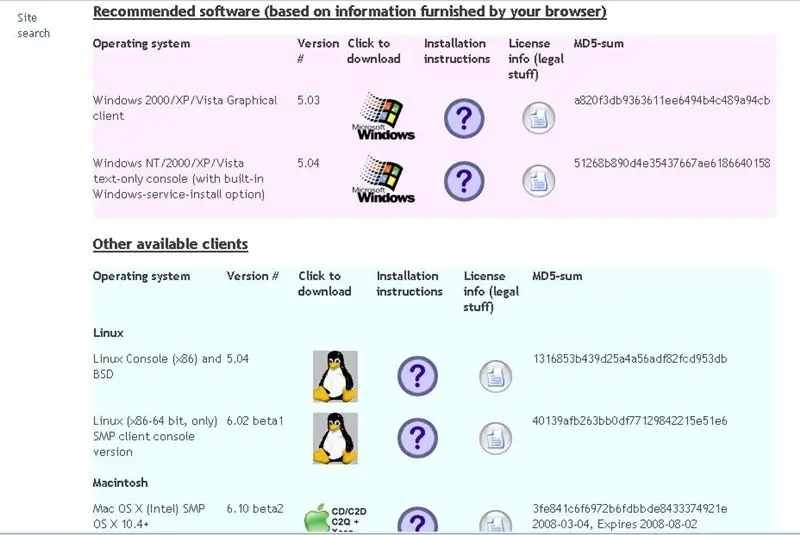
Primeiro, visite o site fold.stanford.edu e clique em download. Então, com base nas informações enviadas pelo navegador, ele determinará o melhor cliente para você. Eu tenho o Windows XP, então ele me recomenda. Possui clientes para Mac e Linux.
Etapa 2: Instalando o cliente
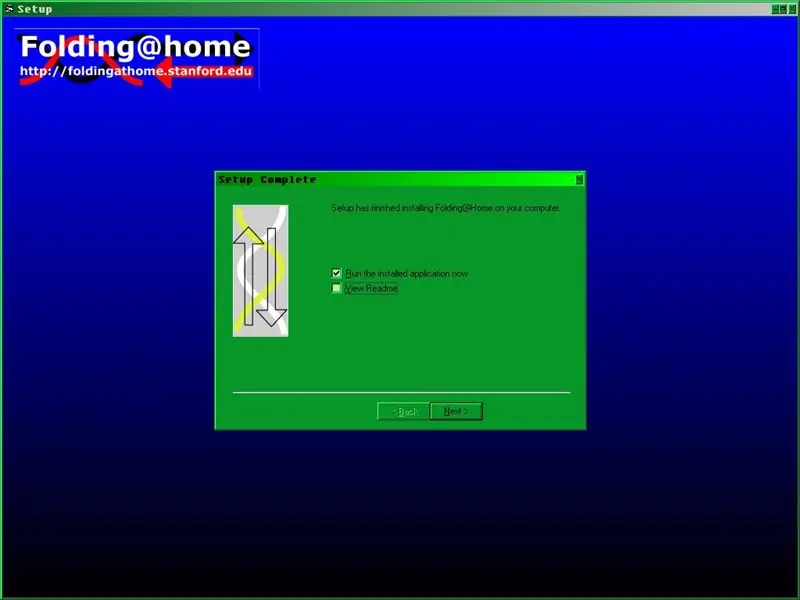
Depois de baixar o arquivo (eu baixei o gráfico), execute o arquivo de instalação. Siga as instruções na tela para instalar o cliente. Ele tem uma descrição, uma licença (GNU GPL) e opções de usuário para o que você deseja que seu nome de usuário seja.
Quando a instalação for concluída, desmarque "Exibir LeiaMe" e clique em Concluir.
Etapa 3: use o programa
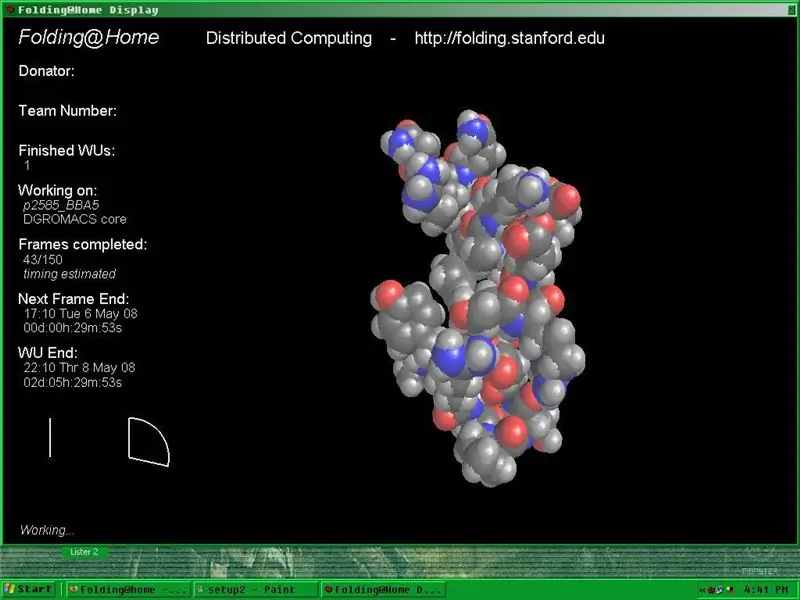
Agora que você terminou, você terá um novo ícone da bandeja do sistema (ele é destacado abaixo) e se você clicar duas vezes nele, você obterá a seguinte janela.
Etapa 4: deixe o programa rodar

Tudo o que você precisa fazer agora é deixar o computador funcionar. Se você quiser e tiver o Windows, vá em Iniciar-> Desligar -> Em espera. Coloca o computador em um estado de baixa energia, mas permite que o programa seja executado por completo.
Etapa 5: Alterar seu nome de usuário e número de equipe
Eu adicionei esta etapa porque é importante saber fazer as coisas que ela vai te ensinar. Primeiro, (presumo que você esteja usando o gráfico, já que requer configuração manual, o console pode ser executado quando você o inicia pela primeira vez). Clique com o botão direito do mouse no ícone do sistema no canto inferior direito da tela. Ele é destacado abaixo. Em seguida, vá para configurar. Na caixa que aparece, altere as opções. Pressione OK.
Edit: criei uma equipe, conforme sugerido nos comentários. O número da equipe (o que você inserir) é 129004. Certifique-se de não ter o ponto final.
